CAD怎样才能插入文本框?
溜溜自学 室内设计 2022-06-13 浏览:2491
大家好,我是小溜,做CAD制图设计的时候,为了更好的标注CAD图纸,可能需要输入文字,这跟其他软件一样,需要输入文字就需要用到文本框,那么CAD怎样才能插入文本框呢?小溜这就来给大家分享具体操作步骤。
想要更深入的了解“CAD”可以点击免费试听溜溜自学网课程>>
工具/软件
硬件型号:戴尔DELL灵越14Pro
系统版本:Windows7
所需软件:迅捷CAD
方法/步骤
第1步
首先我们浏览器搜索CAD编辑软件下载安到电脑端如下图:
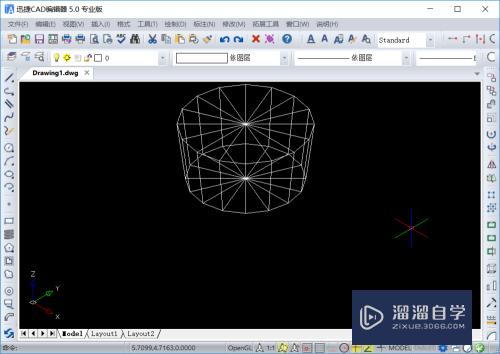
第2步
打开运行软在软件部命令框中输入ST指令点车键或者空格键打开文字样式如下图:
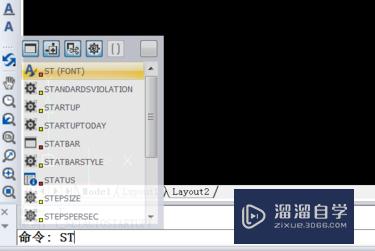
第3步
在文字样式里新增一个新式选择合适宽度和高度选字体后点击确定套用如下图:
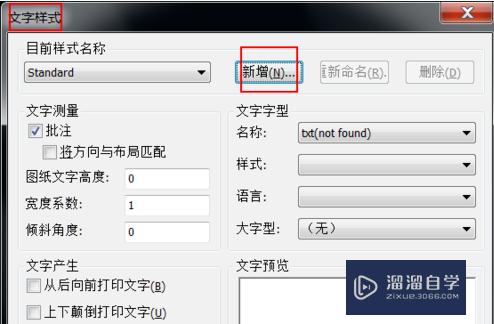
第4步
点击软件界顶部的“A”多行文字令图标或是直接击绘图区的多行文字“A”图如下图:
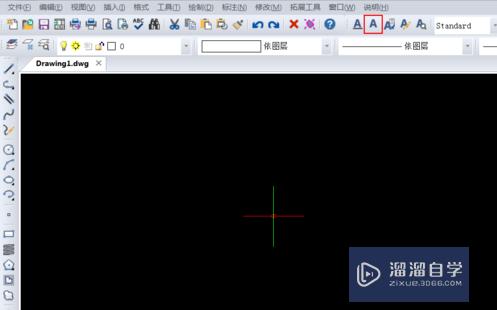
第5步
确定第一点和对角点旋度默认是0°并且在文字辑器窗口中确定好设置的文字样式同时设置字体是宋体以想要的高度宽度如下图:
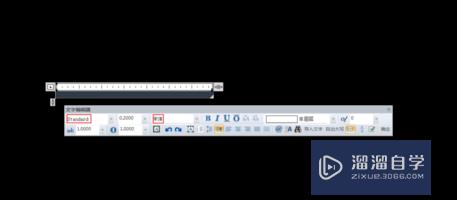
第6步
若是需要修改文字这时我以在文字编辑器里作进行编辑同时可以进行加粗下划线斜体或者选择自己喜的文字色如下图:
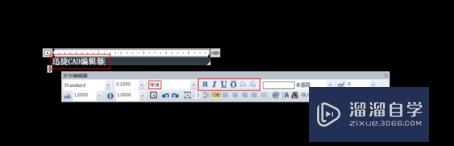
第7步
若是上述需要的操作都完成这点击确定按钮想要的文字就可以在CAD窗口中显示出来如下图:

注意/提示
以上“CAD怎样才能插入文本框?”的内容小溜就介绍到这里,希望小溜今天分享的内容能够帮助小伙伴们解决问题,并且溜溜自学网还有更多关于软件相关内容的介绍,需要的朋友可以到本站来学习哦!
相关文章
距结束 05 天 07 : 24 : 42
距结束 00 天 19 : 24 : 42
首页









